Microsoft는 현재 버전에 새로운 기능을 추가하고 버그를 수정하기 위해 Windows용 업데이트를 출시합니다. 대부분의 업데이트는 문제 없이 다운로드되지만 일부 업데이트는 다운로드 중에 오류가 발생할 수 있습니다. 이러한 오류 중 하나는 Windows 10 KB5034441 업데이트를 다운로드하는 동안 발생하는 Windows 업데이트 오류 0x80070643입니다.
Microsoft는 2024년 1월에 KB5034441 업데이트를 출시했습니다. 컴퓨터가 WinRE(Windows 복구 환경)를 사용하는 경우 이 업데이트는 자동으로 안전한 OS 동적 업데이트를 적용하여 보안 취약성을 해결합니다. 패치를 적용하지 않은 채로 두면 공격자는 이 취약점을 악용하여 WinRE를 통해 BitLocker 암호화를 우회할 수 있습니다.
이는 Windows 10용 KB5034441 업데이트를 다운로드하는 데 의심의 여지가 없다는 것을 의미합니다. 이는 중요한 보안 수정 사항이므로 설치하는 것이 중요합니다. 그러나 문제가 있습니다.
복구 파티션이 없는 시스템에서도 0x80070643 오류가 발생하는 것으로 나타났습니다. 정확한 오류는 다음과 같습니다.
업데이트를 설치하는 데 몇 가지 문제가 있었지만 나중에 다시 시도하겠습니다. 이 메시지가 계속 표시되어 웹을 검색하거나 지원팀에 문의하여 정보를 얻으려면 다음이 도움이 될 수 있습니다. (0x80070643)

Microsoft에서는 시스템에 복구 파티션이 없으면 KB5034441 업데이트를 다운로드할 필요가 없으며 이 오류를 무시해도 된다고 분명히 명시하고 있습니다. 그러나 시스템에 복구 파티션이 있는 경우 업데이트를 다운로드하는 것이 중요하며 불행하게도 Microsoft는 0x80070643 오류를 해결하는 자동 수정 프로그램을 출시하지 않을 것입니다.
앞서 사용자가 이 문제에 직면했다는 보고서가 나왔을 때 Microsoft는 이를 인정하고 수정 작업을 진행 중이라고 밝혔습니다. 그러나 그것은 (아직) 성공하지 못했습니다.
그들은 "이 문제의 자동 해결은 향후 Windows 업데이트에서 사용할 수 없습니다. 이 오류가 발생하는 장치에서 이 업데이트 설치를 완료하려면 수동 단계가 필요합니다."라고 언급하면서 오류를 논의하는 블로그를 업데이트했습니다. " 즉, 문제를 제거할 수 있는 유일한 방법은 Microsoft에서 발표한 파티션 크기 조정 수동 수정 프로그램을 수행하는 것입니다.
컴퓨터에서 디스크 관리 도구를 열면 운영 체제가 있는 드라이브가 나열된 영역에 복구 파티션 섹션이 표시됩니다. 그런데 이 복구 파티션이 정확히 무엇인가요?

Windows 복구 환경(WinRE)은 다양한 이유로 인해 컴퓨터가 손상되어 부팅할 수 없는 경우 컴퓨터를 복구하는 데 도움이 되는 Windows에서 제공하는 기본 제공 기능입니다. 또한 잘못된 업데이트나 실수로 시스템 파일을 제거하여 시스템을 사용할 수 없게 된 경우 시스템을 복구하는 데 도움이 됩니다.
컴퓨터에 복구 파티션이 제대로 구성되었는지 확인하려면 관리자로 명령 프롬프트를 열고 시약c /info를 입력한 후 Enter 키를 누르세요. Windows RE 상태 옆에 "사용"이 표시되면 컴퓨터에 복구 파티션이 있고 제대로 작동하고 있다는 의미입니다.

KB5034441 업데이트를 설치하려면 복구 파티션에 250MB의 여유 공간이 있어야 합니다. 파티션이 그보다 적으면 업데이트를 다운로드할 때 0x80070643 오류가 발생합니다.
앞서 언급했듯이 0x80070643 오류는 복구 파티션에 250MB의 여유 공간이 없을 때 발생합니다. 이는 문제를 해결하려면 복구 파티션에 더 많은 공간을 제공해야 함을 의미합니다. 그렇게 하려면 관리자로 명령 프롬프트를 열고 Reagentc /disable을 입력하여 복구 파티션을 비활성화한 다음 Enter 키를 누르세요.

diskpart를 입력하고 Enter 키를 누르세요.

list disk 명령을 실행하여 모든 디스크를 나열합니다.

운영 체제가 설치된 디스크를 선택하세요. 예를 들어 디스크 1인 경우 select disk 1을 입력하고 Enter 키를 누릅니다.

디스크의 파티션을 나열하려면 list partition을 입력하세요.

기본 디스크 파티션을 선택합니다. 예를 들어 파티션 3인 경우 select partition 3을 입력하고 Enter 키를 누릅니다.

이제 파티션을 줄여야 합니다. 이를 위해 축소 원하는=250 최소=250을 입력하고 Enter를 누르십시오.

이제 복구 파티션을 선택하세요. "복구"라고 표시됩니다. 예를 들어, 파티션 4인 경우 select partition 4를 입력하고 Enter를 누르십시오.

delete partition override를 입력하고 Enter 키를 눌러 복구 파티션을 삭제합니다.

가장 중요한 단계는 다음과 같습니다. 명령 프롬프트 창에서 위로 스크롤하여 디스크 파티션 스타일을 확인하세요. 운영 체제 디스크의 GPT 열에 별표(*)가 있으면 GPT(GUID 파티션 테이블) 파티션 스타일이 있다는 의미입니다. GPT 열에 별표가 없으면 MBR 파티션 스타일입니다.

디스크가 GPT인 경우 create partition Primary id=de94bba4-06d1-4d40-a16a-bfd50179d6ac를 입력하고 Enter 키를 누릅니다. 그런 다음 gpt 속성 =0x8000000000000001을 입력하고 Enter 키를 누르세요. 디스크가 MBR인 경우 create partition Primary id=27을 입력하고 Enter 키를 누르세요.

formatquick fs=ntfs label="Windows RE tools"를 입력하고 Enter 키를 누르세요. 이렇게 하면 파티션이 포맷됩니다.

list vol을 실행하여 복구 파티션이 생성되었는지 확인합니다.
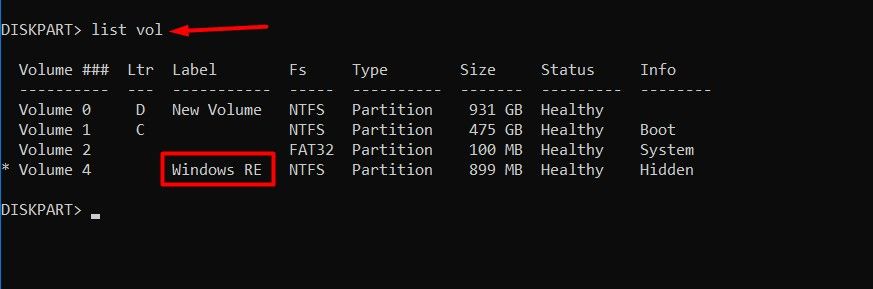
Exit를 입력하고 Enter 키를 눌러 Diskpart를 종료합니다.

시약c /enable을 입력하고 Enter를 눌러 복구 파티션을 다시 활성화합니다.

마지막으로 복구 파티션이 컴퓨터에 제대로 구성되었는지 확인하려면 시약c /info를 입력하고 Enter 키를 누르세요. Windows RE 상태 옆에 "사용"이 표시되면 복구 파티션이 제대로 작동하고 있다는 의미입니다. 그런 다음 컴퓨터를 다시 시작하고 Windows 업데이트를 다시 다운로드해 보세요. 이번에는 오류 코드 0x80070643이 다운로드 프로세스를 중단해서는 안 됩니다.
Windows 업데이트와 오류 코드는 끝이 없는 이야기이며, Windows 업데이트 프로세스를 방해하는 오류 코드가 발생한 것은 이번이 마지막이 아닐 것입니다. 그러나 전 세계의 다른 문제와 마찬가지로 Windows 업데이트 오류에도 고유한 해결 방법이 있습니다. 위의 수정 사항이 Windows 업데이트 오류 0x80070643을 제거하는 데 도움이 되었으며 Microsoft에서 KB5034441 보안 업데이트를 성공적으로 다운로드할 수 있기를 바랍니다.
위 내용은 이것이 Windows 업데이트 오류 0x80070643을 수정한 방법입니다.의 상세 내용입니다. 자세한 내용은 PHP 중국어 웹사이트의 기타 관련 기사를 참조하세요!